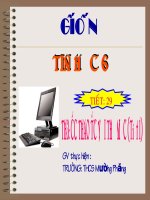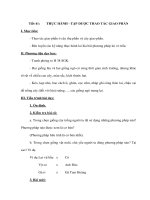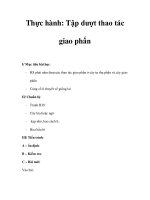Bai Thuc hanh 3 cac thao tac voi thu muc tiet 2
Bạn đang xem bản rút gọn của tài liệu. Xem và tải ngay bản đầy đủ của tài liệu tại đây (401.19 KB, 16 trang )
<span class='text_page_counter'>(1)</span>Tiết 28 - Bài thực hành 3:. CÁC THAO TÁC VỚI THƯ MỤC. 1.
<span class='text_page_counter'>(2)</span> Để mở cửa sổ My computer em thực hiện thao tác nào? Nháy đúp vào biểu tượng để mở cửa sổ My Computer.. Cửa sổ mở ra cho thấy biểu tượng các ổ đĩa và thư mục bên trong.. 2.
<span class='text_page_counter'>(3)</span> Để hiển thị cửa sổ My Computer dưới dạng hai ngăn em thực hiện như thế nào?. Nháy nút trên thanh công cụ để hiển thị cửa sổ My Computer dưới dạng hai ngăn, ngăn bên trái hiển thị cấu trúc ổ đĩa và thư mục.. Ngăn trái 3.
<span class='text_page_counter'>(4)</span> d. Tạo thư mục mới Cách 1:. 4.
<span class='text_page_counter'>(5)</span> d. Tạo thư mục mới Cách 2:.
<span class='text_page_counter'>(6)</span> d. Tạo mới thư mục Cách tạo thư mục mới: Cách 1: - Mở cửa sổ sẽ chứa thư mục đó. - Nháy phải chuột tại vùng trống trong cửa sổ thư mục, đưa trỏ chuột xuống bảng chọn tắt, chọn lệnh New Folder. - Trên màn hình sẽ xuất hiện biểu tượng thư mục với tên tạm là New Folder. Ta gõ tên thư mục và nhấn Enter. Cách 2: Nháy chuột vào File New Folder6 rồi nháy chuột..
<span class='text_page_counter'>(7)</span> e. Đổi tên thư mục Cách đổi tên thư mục: Cách 1: - Nháy chuột vào tên thư mục cần đổi tên. - Nháy chuột vào tên thư mục cần đổi tên một lần nữa. - Gõ tên mới rồi nhấn Enter hoặc nháy chuột tại một vị trí khác.. 7.
<span class='text_page_counter'>(8)</span> Cách 2. Nháy phải chuột vào biểu tượng của thư mục muốn đổi tên rồi chọn Remame. Thư mục muốn đổi tên.
<span class='text_page_counter'>(9)</span> g. Xoá thư mục Cách xóa thư mục: Cách 1. - Nháy chuột vào thư mục cần xóa. - Nhấn phím Delete trên bàn phím. Cách 2. -Nháy chuột phải vào thư mục cần xoá. - Chọn lệnh Delete. - Xuất hiện hộp thoại, chọn “Yes”.
<span class='text_page_counter'>(10)</span> h. Tổng hợp YÊU CẦU THỰC HÀNH - Sử dụng My Computer để xem nội dung của ổ đĩa D. - Tạo thư mục mới có tên là Thuchanh trong thư mục gốc D. - Đổi tên thư mục Thuchanh thành thư mục Baitap. - Xóa thư mục có tên Baitap vừa mới đổi tên trong bước 3..
<span class='text_page_counter'>(11)</span> Bài tập 2. Để tạo thư mục mới em thực hiện thao tác nào sau đây? A. Nháy phải chuột tại vùng trống trong cửa sổ thư mục, đưa trỏ chuột xuống bảng chọn tắt, chọn lệnh New Folder rồi nháy chuột. B. Nháy chuột vào File Open rồi nháy chuột. C. Nháy chuột vào File New Folder rồi nháy chuột. D. Cả (A) và (C)..
<span class='text_page_counter'>(12)</span> Bài tập 1: Em hãy chọn câu trả lời đúng. Thao tác: Nháy phải chuột chọn lệnh Delete xuất hiện hộp thoại chọn Yes. Để thực hiện: A. Đổi tên thư mục. B. Xoá thư mục. C. Xem nội dung thư mục. D. Tạo thư mục..
<span class='text_page_counter'>(13)</span> Bài tập 3: Em hãy quan sát hình ảnh và cho biết, hình ảnh này dùng để thực hiện thao tác: A. Xem nội dung thư mục. B. Tạo mới thư mục. C. Đổi tên thư mục. D. Xoá thư mục. E. Xem nội dung ổ đĩa.. Hình ảnh.
<span class='text_page_counter'>(14)</span> Hãy nêu các thao tác với thư mục mà Các thao tác với thư mục đã được học là: em đã được học?. a. Sử dụng My computer. b. Xem nội dung đĩa. c. Xem nội dung thư mục. d. Tạo thư mục mới. e. Đổi tên thư mục. g. Xoá thư mục..
<span class='text_page_counter'>(15)</span> - Tiếp tục thực hành các thao tác với thư mục. - Xem trước các thao tác với tệp tin để hôm sau thực hành. - Ôn tập lý thuyết chương 3. 15.
<span class='text_page_counter'>(16)</span> Kính chúc các Cô giáo mạnh khoẻ! Chúc các em học giỏi. Xin chân thành cảm ơn./..
<span class='text_page_counter'>(17)</span>